ホームページ >ソフトウェアチュートリアル >オフィスソフトウェア >論文pptをうまく素早く完成させる方法
論文pptをうまく素早く完成させる方法
- PHPz転載
- 2024-03-19 21:07:28723ブラウズ
php エディタ Apple は最新の技術を提供し、論文 PPT 作成を迅速かつ効率的に完了できるようにします。今日の情報爆発の時代において、論文 PPT を適切かつ迅速に完成させる方法は、多くの学生にとって悩みとなっています。この記事のガイダンスを通じて、科学的な方法とテクニックを使用して紙の PPT 制作の効率を向上させる方法を学び、限られた時間内で高品質の作品を完成させ、学術的な課題に簡単に対処できるようになります。
1. [word] コンテンツをすばやくエクスポート: [word] のロジックと階層を整理し、[word] 内のテキストを ppt にインポートします。

#2. [word] ドキュメントを開き、図に示すように [word] のコンテンツ ロジックを整理します。
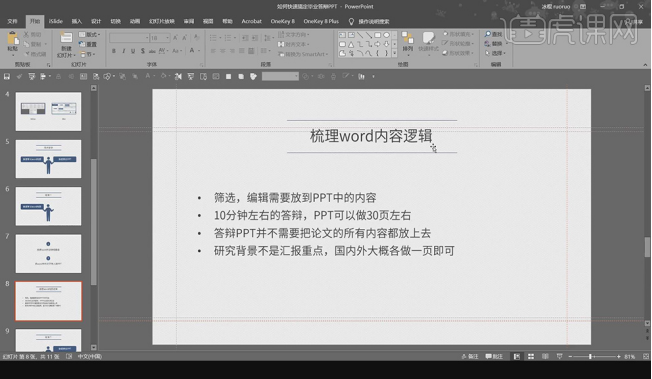
3. 図のように、ppt のタイトル部分と本文部分を分離し、不要な部分を削除します。
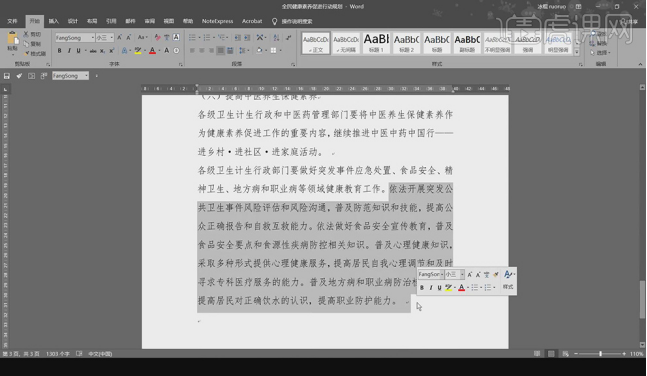
#4. 階層を分割します。ppt のタイトル部分をタイトル 1 に設定します。タイトル 1 の段落を [右クリック] してフォント サイズを調整します。図に示されています。
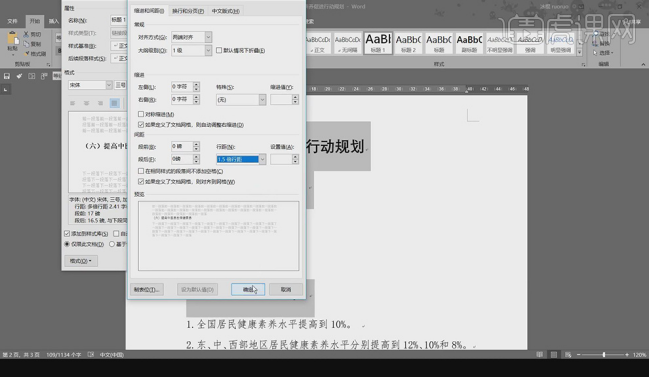
5. 図に示すように、[タイトル 2] を [右クリック] して段落を選択し、フォント サイズを調整します。
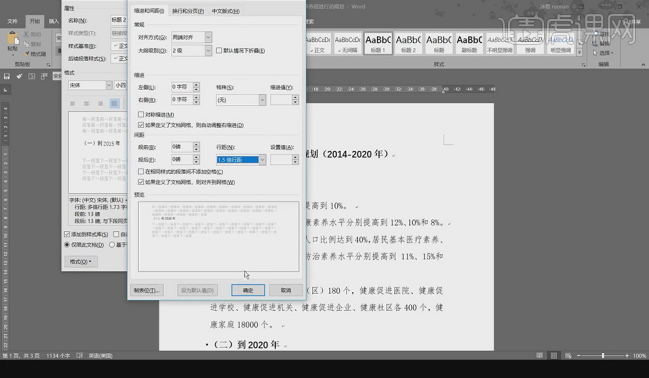
#6. [選択] ppt 本文部分の内容をタイトル 2 に設定し、保存して閉じます。
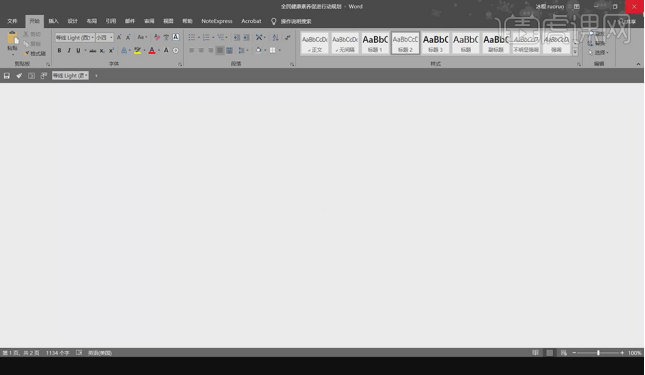
7. 新しい ppt ドキュメントを作成し、[スタート] で [新しいスライド] を選択し、(アウトラインから) スライドを選択して、[word] ドキュメントを開きます。
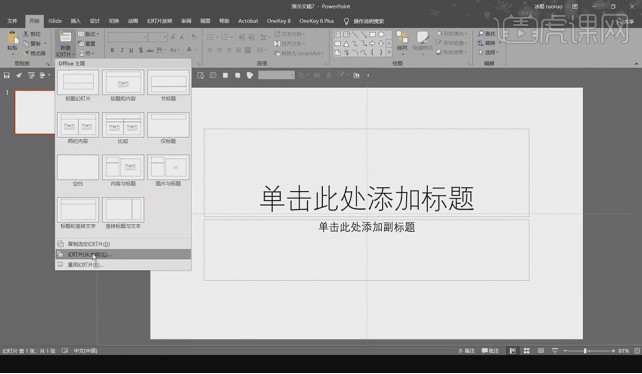
#8. PPT を簡単に美化するためのツール: デザイン テーマ、マスター、スマートアート。
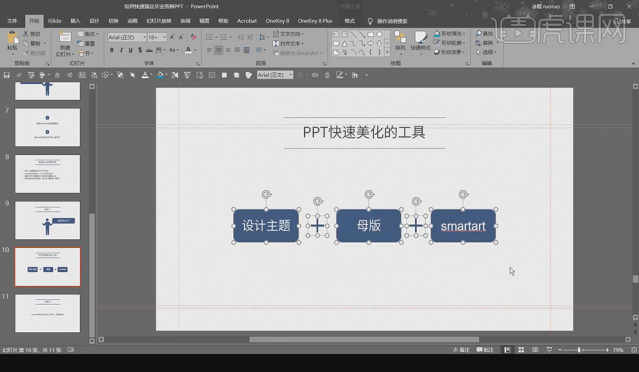
#9. [デザイン]を選択し、新しいテーマカラーを作成し、フォントを設定し、フォントとして「Microsoft Yahei」を選択します。設定が完了して保存したら、すべてのスライドを選択し、[選択]のリセットコマンドで開始すると、図のようにすべてのPPTが変更されます。
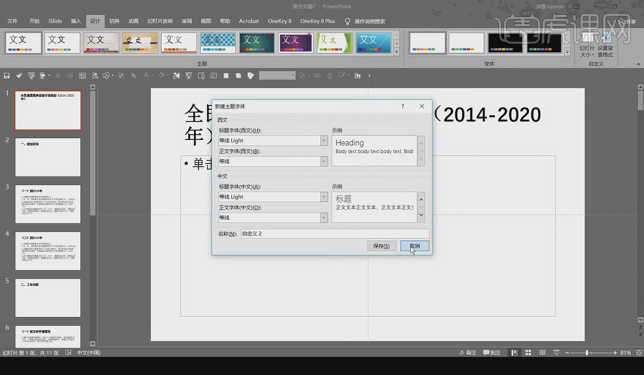
10. [表示]-スライド マスター ビューの [islide] で、[ワンクリック最適化] にある統合段落設定ガイドラインを選択します。図を示します。
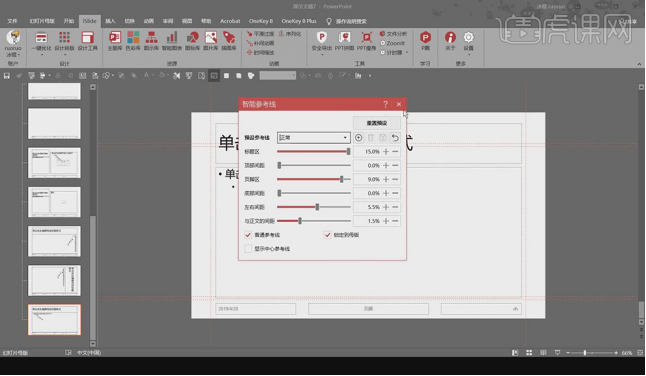
11. タイトルを装飾し、文字サイズと色を調整し、文字を[選択]右クリックして[段落]を選択し、文字の色サイズを調整し、図に示すように、テキストの行間隔を 1.3 倍に設定します。
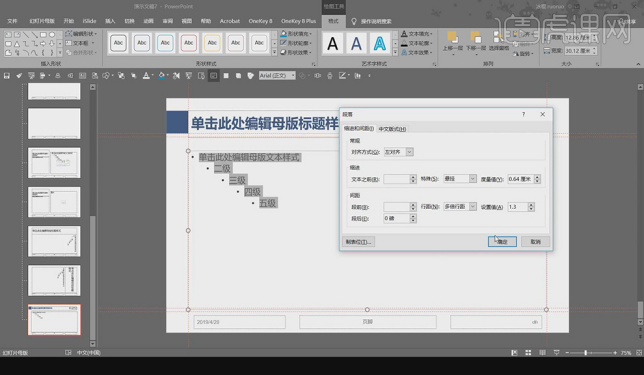
12. [挿入]-[スライド番号]で、表示しないスライド番号とタイトルスライドを選択し、すべてに適用をクリックします。
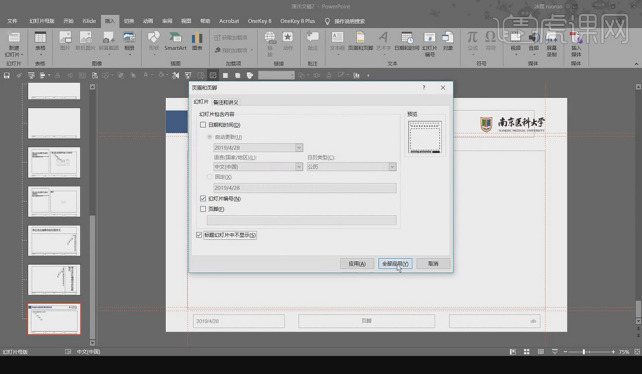
13. テキストを右クリックして [SmartArt] を選択し、いずれか 1 つで [OK] をクリックし、CTRL SHIFT G (グループ解除) を押してテキストを編集します。
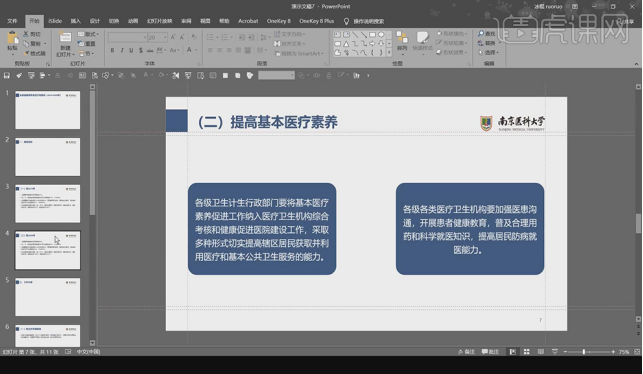
14. 図のように、テキストを [選択] [右クリック] して [SmartArt] に変換し、[その他の SmartArt グラフィック] を選択し、[リスト] を選択して、[OK] を選択します図中。
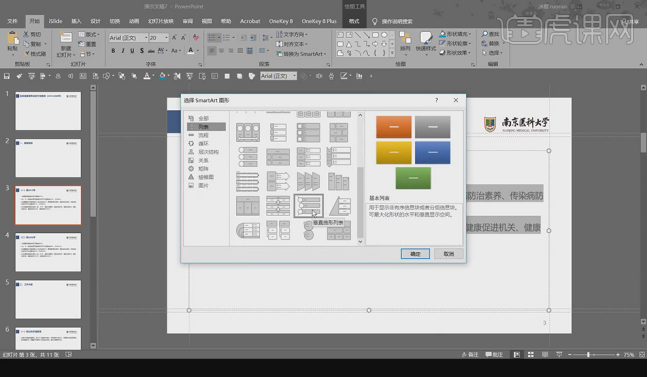
15. 表紙を調整し、[スタート]でタイトルスライドの[書式]を選択し、タイトルを選択して[右クリック]し、[段落]を選択して書式を調整しますカラー ブロックを追加し、フォントの色を変更し、学校のロゴを配置します

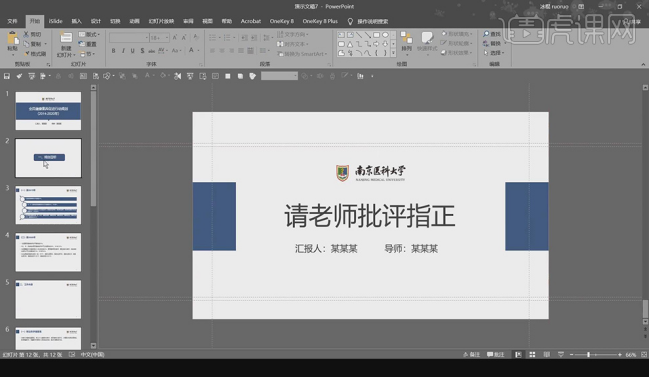
以上が論文pptをうまく素早く完成させる方法の詳細内容です。詳細については、PHP 中国語 Web サイトの他の関連記事を参照してください。

